Ostatnia aktualizacja 29 lutego 2020
Ok. Reading time: 6 minutesJanuary 21, 2014
- REAL-TIME 432 AUTO-PITCHING MUSIC PLAYERS
- ODTWARZACZE DLA WINDOWS
- #1: VLC PLAYER – Sets A4=432Hz (freeware)
- 432 PLAYER „432HZ” FOR WINDOWS 7 (freeware) – by Ophir
- FOOBAR 2000 (freeware)
- WINAMP (freeware)
- PLAYERS FOR OSX
- #1: VLC PLAYER – Sets A4=432Hz (freeware)
- NEUTRINO + AU PITCH
- VOX + AU PITCH
- PLAYERS FOR LINUX
- #1: VLC PLAYER – Sets A4=432Hz (freeware)
- PLAYERS FOR iPHONE / iPAD
- PLAYERS FOR ANDROID
REAL-TIME 432 AUTO-PITCHING MUSIC PLAYERS
(For: Windows, Mac OS X, Linux, iPhone, Android)
GENERAL INFORMATION:
Dla wszystkich, którzy mają pewne trudności w pracy z edytorów dźwięku, może odtwarzacz muzyki z kontrolą wysokości dźwięku w czasie rzeczywistym zapewnia rozwiązanie. Jeśli po prostu lubisz słuchać muzyki z komputera PC lub laptopa, iPhone i Android, przy użyciu jednej z aplikacji wymienionych poniżej zapewni najprostszą metodę, aby dostać się do dostrojenia z Concert Pitch 432Hz!
WAŻNE: – Należy pamiętać, że odtwarzacze wymienione w tym artykule nie wykryje Concert Pitch źródła. Kiedy inna Concert Pitch jest używana niż standard 440Hz, muzyka będzie mimo to pitchowana w ten sam sposób jak gdyby była w 440Hz. Instrukcje auto-pitching w czasie rzeczywistym, jak wspomniano w tym artykule na blogu działają tylko dla 440Hz dostrojonych/wybranych plików audio.
UWAGA! – Należy pamiętać, że zmiana Concert Pitch sam nie jest „432 Tuning”.
432-Tuning to Concert Pitch A4=432Hz + „Temperament Pitagorejski”. W większości zachodniej muzyki (i granych instrumentów) używany jest „Twelve Tone Equal Temperament” (12-TET). Ci gracze NIE będą w stanie dokonywać zmian temperamentu w czasie rzeczywistym! Jeśli chcesz przeczytać więcej o różnicy między „Concert Pitch” i „Tuning System” to możesz znaleźć więcej informacji tutaj.
W przypadku niektórych odtwarzaczy (VLC i Foobar) istnieje możliwość dostosowania tempa. Jeśli masz możliwość regulacji tempa, to użyj tej opcji zamiast zmniejszania tempa. Z opcją „dostosuj tempo” zmieniasz prędkość (zarówno wysokość dźwięku jak i tempo), więc nie będzie utraty rozdzielczości. Ta metoda jest odpowiednikiem spowalniania gramofonu i jest lepsza od opcji zmiany wysokości dźwięku!
Optymalna prędkość (rate) jest ustawiona na 0.981818 (VLC) lub zmieniona na -1.818% (Foobar). Jeśli odtwarzacz/plugin, którego używasz nie może używać więcej niż 2 cyfry po przecinku, wtedy użyj tempa -1.82% (A4=431.998Hz) lub -1.81% (A4=432.036Hz), „pomijalna różnica” (różnica, której większość ludzi nie będzie w stanie usłyszeć, tak naprawdę). -1.8% ustawi A4 na 432,080Hz, mniej niż 0.1Hz różnicy, wciąż bardzo blisko.
Grajki / wtyczki, które używają centów lub półtonów powinny być ustawione na pitched down z: -31.76665363342977 centów lub -0.3176665363342977 półtonów. W przypadku konieczności „zaokrąglenia” należy użyć jak największej ilości cyfr za przecinkiem. Im mniejsza liczba cyfr po przecinku, tym mniej dokładny wynik. Jeśli na przykład użyjesz -31 centów / -0.31 półtonów, to A4 staje się 432,191Hz, tak jak z -32 centów / -0.32 półtonów A4 staje się 431,942Hz.
Jeżeli szukasz sprzętowego, automatycznie dostrajającego się odtwarzacza muzyki Hi-Fi klasy high-end, to przeczytaj artykuł Roel’s World o serwerze muzycznym EVO 432!

ODTWARZACZE DLA
ODTWARZACZE DLA WINDOWS
#1: VLC PLAYER – Sets A4=432Hz (freeware)
Myślę, że najlepszym darmowym odtwarzaczem wideo i audio dostępnym dla wszystkich platform (Windows, OSX i Linux) jest odtwarzacz VLC.
Czytaj o nim więcej w tym artykule Roel’s World!
432 PLAYER „432HZ” FOR WINDOWS 7 (freeware) – by Ophir
Ophir użył kodu Open Source Alambic WPF Music Player, i zmodyfikował go zmieniając Concert Pitch na A=432Hz.
Więcej informacji & Pobierz na: http://ophirpaztao.wix.com/432player
(na dole strony, kliknij na obrazek odtwarzacza, aby pobrać).
FOOBAR 2000 (freeware)
UWAGA: Osobiście polecam odtwarzacz VLC zamiast tego, chociaż, jest bardziej dokładny i po prostu brzmi lepiej!
Foobar używać być preferowanym oprogramowaniem do użytku kilka lat wstecz. Był to jeden z pierwszych odtwarzaczy dla Windows, który sprawiał, że słuchanie muzyki o częstotliwości do 432 Hz w czasie rzeczywistym było stosunkowo łatwe w rozsądnej jakości dźwięku. Nie trzeba było używać edytorów dźwięku już ręcznie pitch-shift swoją kolekcję muzyczną już, ogromny oszczędność czasu dla większości ludzi.
INTERESTING FEATURE: Można zainstalować tę aplikację również na urządzeniu przenośnym, jak na przykład Pendrive. Wtedy możesz odtwarzać muzykę na innym komputerze PC/Laptopie, bez konieczności instalowania programu na innym komputerze PC/Laptopie.
Ale dla tych, którzy wolą używać Foobara, postępuj zgodnie z poniższymi instrukcjami:
- Ściągnij instalację odtwarzacza tutaj: http://www.foobar2000.org/
- Ściągnij plugin „SoundTouch”: foo_dsp_soundtouch (strona źródłowa: (serwer HAK).
Teraz …
- Zainstaluj Foobar.
- Rozpakuj plugin SoundTouch i umieść go w mapie „C:\Program Files\foobar2000\components\”.
- Po zainstalowaniu odtwarzacza i pluginu otwórz pod „Plik” > „Preferencje”. Pojawi się menu sterowania.
- Pod hasłem „Odtwarzanie” znajdziesz „Menedżer DSP”. Aktywuj SoundTouch DSP (patrz obrazek poniżej).
- Wybierz wtyczkę SoundTouch i skonfiguruj (przycisk powyżej listy aktywnych DSP). Wybierz opcję „Rate adjust” i przesuń suwak o -1,82% (patrz obrazek poniżej). Jeśli ruchy myszki nie są precyzyjne, użyj klawiszy strzałek na klawiaturze, aby uzyskać właściwy efekt.
- Kliknij „ok”, następnie na „zastosuj” i jesteś gotowy do rozpoczęcia słuchania.
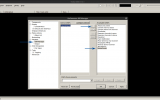
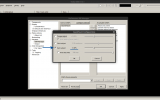
FOOBAR & YOUTUBE
Dla tych, którzy wolą używać Foobar do oglądania i/lub słuchania filmów z Youtube: Foobar 2000 może być skonfigurowany do obsługi strumieni Youtube, jak również.
Aby to zrobić, musisz pobrać komponent Youtube dla Foobar 2000 tutaj: http://fy.3dyd.com/download/. Możesz wybrać spośród 3 różnych wersji, wersji standardowej i 2 wstępnie skonfigurowanych (szczegółowe informacje można znaleźć na stronie fv.3dvd.com). Różnica polega na domyślnych ustawieniach komponentów. Wariant standalone skonfigurowany do odtwarzania najlepszej jakości z formatów, które foobar2000 może odtwarzać po wyjęciu z pudełka i bez problemów. Variant preconf_audio skonfigurowany do używania szerszego zestawu formatów, które mogą być odtwarzane bez problemów tylko przy użyciu wtyczek innych firm, które zawiera. Variant preconf_video posiada również potrzebne filery DirectShow, aby móc odtwarzać wideo bez potrzeby instalowania ich w systemie.
INSTALOWANIE KOMPONENTU YOUTUBE
- Przejdź do strony Komponenty.
- Kliknij przycisk „Zainstaluj…” i wybierz archiwum komponentu lub po prostu przeciągnij je na listę.
- Naciśnij „OK”, zostaniesz poproszony o ponowne uruchomienie foobar2000 w celu załadowania nowo zainstalowanego komponentu.
WINAMP (freeware)
Dla WinAmp możesz znaleźć również kilka wtyczek. Moje doświadczenia z tymi wtyczkami WinAmp są mniej pozytywne niż z wtyczką Foobar + SoundTouch. Przetestowałem 3 wtyczki dla WinAmpa, ale zauważyłem kilka „kliknięć” w dźwięku. Być może te wtyczki działają lepiej z inną wersją WinAmpa niż ta, której używam. Niemniej jednak, możesz spróbować, jeśli chcesz, oto linki:
- Chronotron: http://www.winamp.com/plugin/chronotron-v3-5a/138562
- PaceMaker: http://www.winamp.com/plugin/pacemaker/12689
- Fourier Pitch Tempo Control: http://www.winamp.com/plugin/fourier-pitch-tempo-control/130624
UWAGA: Osobiście zdecydowanie polecam odtwarzacz VLC zamiast WinAmp w przypadku korzystania z systemu Windows!
PLAYERS FOR
PLAYERS FOR OSX
#1: VLC PLAYER – Sets A4=432Hz (freeware)
Najlepszym darmowym odtwarzaczem wideo i audio dostępnym dla wszystkich platform (Windows, OSX i Linux) jest odtwarzacz VLC (moim zdaniem).
Czytaj o nim więcej w tym artykule!
NEUTRINO + AU PITCH
Download from: http://www.machinecodex.com/neutrino/ (30-days trial before purchase)
W oknie 'inspektor’ kliknij plus (+) na dole pod 'Fx Chain’, wybierz AUPitch, kliknij OK, następnie wpisz -31.7667 w polu 'cents’, kliknij x, aby zamknąć. Aby zapisać ten preset, kliknij ikonę pliku na prawo od plusa (+), nazwij swój preset '432Hz’ lub coś w tym stylu i kliknij OK, jest on teraz zapisany. Może być konieczne ponowne wybranie tego ustawienia po ponownym uruchomieniu Neutrino (Instrukcje Cole Hayley, używający Mac OSX 10.6.8, Snow Leopard).
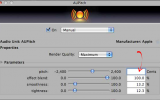
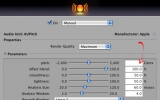


VOX + AU PITCH
Download from: http://www.macupdate.com/app/mac/24852/vox
UWAGA: ta konfiguracja działała dla starszych wersji tego odtwarzacza (zobacz 4. obrazek powyżej), najnowsze wersje nie wydają się już mieć tej opcji.
PLAYERS FOR
PLAYERS FOR LINUX
#1: VLC PLAYER – Sets A4=432Hz (freeware)
Najlepszy darmowy odtwarzacz wideo i audio dostępny na wszystkie platformy (Windows, OSX i Linux), dla użytkowników Linuksa VLC Player jest najlepszą opcją.
Dowiedz się więcej na ten temat w tym artykule!
ALTERNATYWNE PODEJŚCIE DLA Linuksa
Personalnie sugerowałbym używanie VLC gdy używasz Linuksa (jest to najdokładniejszy odtwarzacz dla Linuksa jak dotąd).
Ale, możesz uruchomić Foobar (lub WinAmp jeśli chcesz) również z Linuksem. Jest to możliwe dzięki „Wine” (warstwa kompatybilności zdolna do uruchamiania aplikacji Windows). Więcej o Wine (i plikach do pobrania) na www.winehq.org
Ja osobiście lubię używać „PlayOnLinux”, jest to freeware i pozwala ci łatwo instalować (niektóre, nie wszystkie) aplikacje Windows. Więcej o PlayOnLinux (i pliki do pobrania) na: www.playonlinux.com. Alternatywą dla „PlayOnLinux” jest „Crossover” autorstwa „www.codeweavers.com”. Ta aplikacja nie jest jednak za darmo.
Teraz …
- Zainstaluj Wine (i PlayOnLinux/Crossover jeśli chcesz). Nie będę dostarczał instrukcji jak zainstalować Wine i PlayOnLinux / Crossover. Jeśli jesteś użytkownikiem Linuksa, najprawdopodobniej i tak już wiesz jak to zrobić.
- Zainstaluj Foobar (standardowy, nie przenośny) na „wirtualnym dysku”.
- Rozpakuj wtyczkę SoundTouch.
- Otwórz katalog aplikacji na „wirtualnym dysku” i umieść wtyczkę SoundTouch w „..foobar2000\components\”.
- Postępuj zgodnie z instrukcjami z „kroku 3”, jak opisano w instalacji Foobar dla Windows.
PLAYERS FOR
PLAYERS FOR iPHONE / iPAD
432 PLAYER „432HZ” FOR IPHONE (freeware) – by Ophir
Więcej informacji: http://ophirpaztao.wix.com/432player
Download from: https://itunes.apple.com/us/app/432-player/id633600716?mt=8
PLAYERS FOR
PLAYERS FOR ANDROID
MAPLE PLAYER (freeware) – by SQR5
- Po zainstalowaniu Maple Player otwórz zakładkę o nazwie „Pitch”.
- Kliknij na ikonę ołówka w prawym górnym rogu, aby otworzyć „pitch editor”.
- Typ -0.32 (lub -0.31, co kiedykolwiek brzmi najlepiej dla Ciebie) i naciśnij „ENT” (enter), aby ustawić nową wysokość dźwięku.
- Naciśnij „klawisz wstecz” na telefonie, aby zamknąć „edytor wysokości dźwięku” i jesteś gotowy, aby słuchać swojej muzyki ponownie pitch.
Pobierz z: https://play.google.com/store/apps/details?id=com.sqr5.android.audioplayer
Dla Androind Jelly Bean pobierz: https://play.google.com/store/apps/details?id=com.sqr5.android.player_jb